Un clic sur l'icône filtre  donne accès à un pavé à choix multi-critères à droite de l'écran.
donne accès à un pavé à choix multi-critères à droite de l'écran.
A la différence du filtre classique sur tableau qui s'applique sur toutes les colonnes du tableau, les critères qui seront renseignés s'appliqueront sur la colonne ciblée.
Dès qu'un critère de recherche est renseigné et appliqué, le filtre s'opère immédiatement sur les lignes du tableau, en arrière plan.
Partie supérieure
Cette icône ferme le pavé "Filtre sur colonne". Pour autant, tous les filtres restent actifs.

Lorsque l'utilisateur saisit un caractère, la liste des critères de recherche, se trouvant dessous, se retreint automatiquement aux critères contenant la suite de caractères saisie.
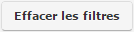
Un clic sur cette icône retire tous les filtres saisis, quelque soit le comportement des zones de saisie.
Liste des critères

Par défaut, la zone de saisie est du filtre. Son fonctionnement est identique à celui des tableaux, consulter le paragraphe Filtre.

En cliquant sur cette icône, le comportement de la zone de saisie du critère de recherche change. La zone devient une liste déroulante.

Artis.net recherche toutes les valeurs possibles pour en faire des catégories de la liste déroulante, consulter Liste déroulante, Sélection multiple.

Cette icône permet de revenir à un comportement en mode filtre.

Certains critères de recherche ont une borne début et fin. Lorsque l'utilisateur renseigne l'une ou l'autre des bornes, le filtre ne s'applique pas immédiatement.
 puis
puis 
Le filtre portant sur les bornes début et fin ne s'applique que après avoir cliqué sur cette icône. La couleur de fond de l'icône passe alors du gris au blanc.

Pour supprimer un filtre actif, l'utilisateur clique sur cette icône.
Date
Si le critère de recherche fait appel à une date, l'outil calendrier s'affiche. Une saisie au clavier est toujours possible.